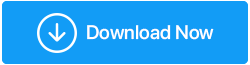Comment réparer l'erreur "Échec de l'analyse antivirus" dans Chrome
Publié: 2021-01-09Parfois, lorsque vous essayez d'enregistrer un fichier ou d'ouvrir un fichier à partir de votre navigateur (prenons Chrome dans notre cas), vous pouvez recevoir un message "Virus détecté" ou "Échec de l'analyse antivirus" malgré le fichier provenant d'une source légitime.
Liste des matières
- 1. Vérifiez le fichier pour le virus une fois
- 2. Désactivez Windows Defender
- 3. Utilisez l'outil de nettoyage de Chrome pour détecter les logiciels malveillants sur votre ordinateur
- 4. Prenez l'aide de l'éditeur de registre
- 5. Utilisez l'option "int.cpl"
- 6. Réinitialiser les paramètres de Google Chrome
Qu'est-ce que "Erreur d'échec de l'analyse antivirus" ?
Dans des circonstances normales, un navigateur comme Chrome reniflerait rapidement un virus dans un fichier téléchargé et vous intimiderait immédiatement. Cependant, dans certaines circonstances, lorsque vous téléchargez un fichier et qu'un navigateur tel que Google Chrome n'est pas en mesure de vérifier la source de ce fichier téléchargé, y compris son certificat de sécurité ou les détails de l'éditeur, vous pouvez obtenir une « Erreur d'échec de détection de virus » ou une « Analyse antivirus erreur ratée ».
Juste pour être sûr que le fichier téléchargé est sans risque, vous pouvez envisager d'essayer les solutions de contournement suivantes qui vous permettront de rester à l'abri du danger.
Corrigé - Erreur "Échec de l'analyse antivirus"
| Table des matières |
|---|
| 1. Vérifiez le fichier pour le virus une fois 2. Désactivez Windows Defender 3. Utilisez l'outil de nettoyage de Chrome pour détecter les logiciels malveillants sur votre ordinateur 4. Prenez l'aide de l'éditeur de registre 5. Utilisez l'option "int.cpl" 6. Réinitialiser les paramètres de Google Chrome |
1. Vérifiez le fichier pour le virus une fois
Même si vous êtes entièrement sûr que le fichier que vous avez téléchargé est sûr, il est toujours recommandé d'utiliser un logiciel antivirus et de laisser le fichier être vérifié par un logiciel antivirus. Vous pouvez toujours utiliser un logiciel antivirus tiers tel que Systweak Antivirus qui vérifiera le fichier au cas où vous recevriez une « erreur de détection de virus échoué ».
Comment puis-je éloigner un fichier dangereux des autres fichiers sur mon ordinateur ?
Si vous pensez que le fichier que vous avez téléchargé contient un virus, est un PPI, un logiciel malveillant ou tout autre fichier infecté, vous pouvez le mettre en quarantaine à l'aide de Systweak Antivirus. Vous pouvez accéder aux fichiers mis en quarantaine en suivant le chemin -
Menu > Settings > Scan > Quarantine List
| Systweak Antivirus - Fonctionnalités en un coup d'œil |
Compatible avec : Windows 10/8.1/8/7 (32 et 64 bits) Remarque : Avec l'essai gratuit, vous pouvez analyser votre ordinateur contre les infections pendant 30 jours. |
Tarification :
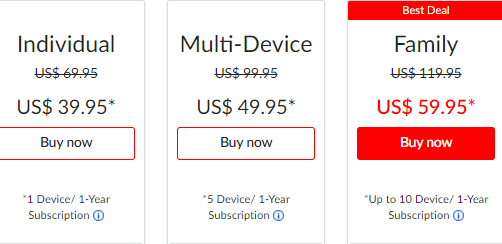
Cliquez ici pour télécharger Systweak Antivirus
Lire l'examen complet de Systweak Antivirus
2. Désactivez Windows Defender
La désactivation de Windows Defender peut vous aider à résoudre l'erreur « Échec de l'analyse antivirus ». Voici comment vous pouvez désactiver Windows Defender -
1. Ouvrez la boîte de dialogue Exécuter en appuyant sur Windows + R
2. Tapez gpedit. msc 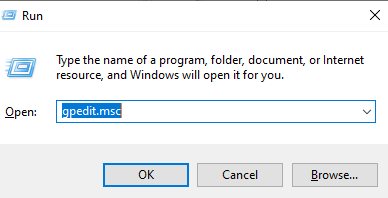
3. Lorsque la stratégie de groupe locale suit le chemin mentionné ci-dessous -
Computer Configuration > Administrative Templates > Windows Components > Windows Defender (et double-cliquez dessus)
4. Du côté droit, double-cliquez sur Désactiver Windows Defender
5. Pour désactiver Windows Defender, cliquez sur le bouton radio Activé

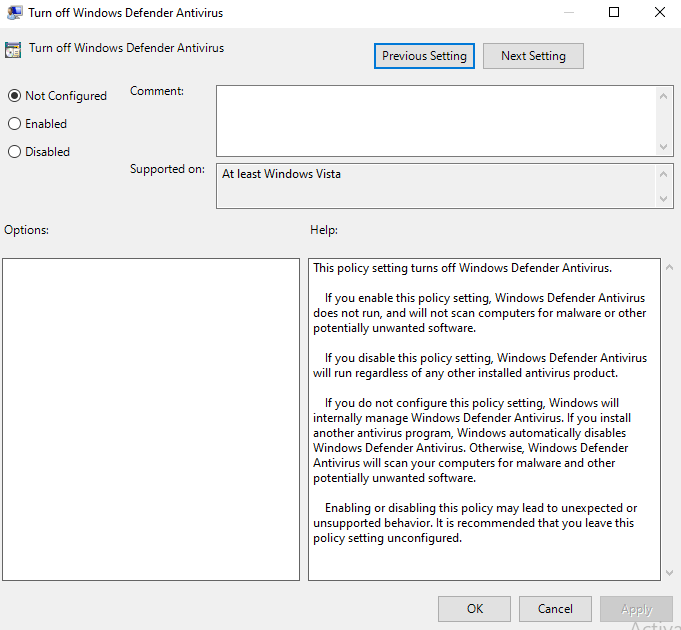
6. Appliquer et enregistrer les modifications
7. Redémarrez votre ordinateur
3. Utilisez l'outil de nettoyage de Chrome pour détecter les logiciels malveillants sur votre ordinateur
Chrome dispose d'un outil de nettoyage intégré qui peut rechercher des infections dans le fichier et même le supprimer si vous en avez besoin au cas où vous recevriez une erreur "Échec du virus détecté" dans Chrome. Voici comment vous pouvez l'utiliser -
1. Ouvrez Chrome
2. Dirigez-vous vers le menu en cliquant sur les trois points verticaux présents dans le coin supérieur droit de l'écran
3. Sélectionnez Paramètres
4. Faites défiler vers le bas et cliquez sur le menu déroulant Avancé
5. Sélectionnez Nettoyer l'ordinateur en bas sous Réinitialiser et nettoyer
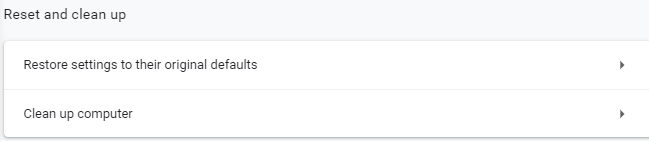
6. Maintenant, lorsque vous cliquerez sur Rechercher , Chrome recherchera tout logiciel nuisible sur votre système et le supprimera.
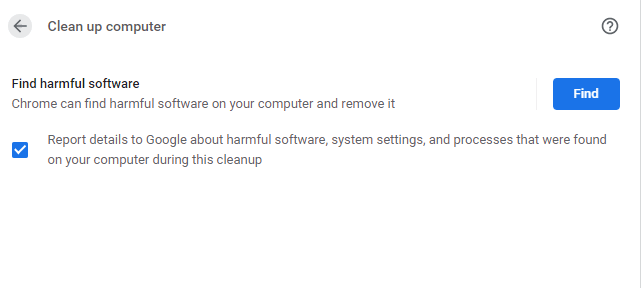
7. Redémarrez votre ordinateur
4. Prenez l'aide de l'éditeur de registre
Avant d'aller plus loin, nous vous recommandons fortement de faire une sauvegarde des registres afin qu'en cas de problème, vous ayez au moins un point de restauration (des registres existants) sur lequel vous appuyer -
1. Ouvrez la commande d'exécution en appuyant sur Windows + R
2. Tapez Regedit
3. Accédez au chemin mentionné ci-dessous -
HKEY_CURRENT_USER > Software > Microsoft > Windows > CurrentVersion > Policies > Attachments
4. Dans le cas où il n'y a pas de sous-clé par le nom Attachment , cliquez dessus avec le bouton droit de la souris, puis choisissez Nouveau > Clé et nommez-le Attachments .
5. Cliquez avec le bouton droit sur la clé de pièce jointe nouvellement formée, puis sélectionnez à nouveau la valeur Nouveau> DWORD (32 bits) et nommez-la Antivirus .
6. Faites un clic droit dessus et choisissez Modifier et modifiez la valeur en tant que 1
5. Utilisez l'option "int.cpl"
1. Dans la barre de recherche Windows, tapez cpl et appuyez sur la touche Entrée
2. Lorsque la fenêtre Propriétés Internet s'ouvre, dirigez-vous vers l'onglet Sécurité , puis cliquez sur la zone Internet représentée par l'icône du globe
3. Appuyez sur le bouton Niveau personnalisé
4. Maintenant, dans la fenêtre Paramètres de sécurité , faites défiler vers le bas et accédez à Téléchargements> Téléchargement de fichiers
5. Sélectionnez Activer 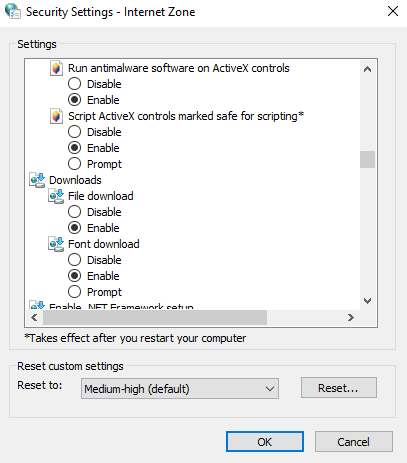
6. Ensuite, faites défiler vers le bas et accédez à Divers , puis sélectionnez Lancer des applications et des fichiers dangereux.
7. Sélectionnez Invite (recommandé)
8. Cliquez sur OK
6. Réinitialiser les paramètres de Google Chrome
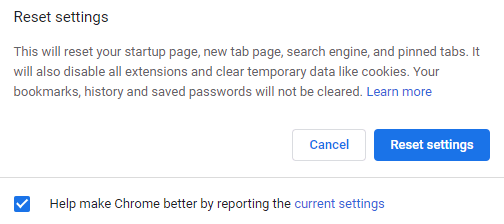
Parfois, vous pourriez penser que vous avez téléchargé le fichier à partir d'une source légitime, mais il pourrait provenir d'un site Web piraté par le navigateur. Dans ce cas, vous pourriez obtenir une « erreur d'échec de l'analyse antivirus ». La réinitialisation de Google Chrome est un moyen de résoudre le problème -
1. Ouvrez Chrome
2. Cliquez sur l'icône du menu (trois points verticaux)
3. Cliquez sur Paramètres
4. Faites défiler vers le bas et cliquez sur le menu déroulant Avancé
5. Sous Réinitialiser et nettoyer, cliquez sur Restaurer les paramètres à leurs valeurs par défaut d'origine
6. Cliquez sur Réinitialiser les paramètres
Emballer
Bien qu'il ne s'agisse pas d'un événement très courant, vous devrez peut-être encore faire face à "Échec du virus détecté" dans Chrome ou tout autre navigateur lors du téléchargement d'un fichier. Si vous avez rencontré le problème et si les options ci-dessus vous ont aidé, faites-le nous savoir dans la section commentaires ci-dessous. Pour plus de contenu de ce type, continuez à lire Tweak Library et n'oubliez pas de partager le blog avec vos amis.
Lectures recommandées :
Les antivirus gratuits sont-ils bons ? Antivirus gratuit vs payant
Piratage de navigateur : que pouvez-vous faire contre cela ?
Conseils essentiels pour éviter les virus informatiques
Vous avez souvent affaire à des pages Chrome qui ne répondent pas ? Voici ce qui peut être fait